移动硬盘在电脑上显示不出来怎么办 移动硬盘插上去有响声,但读不出来解决方法
更新时间:2023-04-10 10:36:02作者:haoxt
由于电脑硬盘的空间有局限性,所以许多用户都会选择移动硬盘来当外部存储盘,使用方法也很简单,使用usb数据线就可以连接电脑使用。有用户遇到移动硬盘在电脑上显示不出来的问题,这是怎么回事呢?出现这个问题的原因比较多,下面小编就来和大家说说移动硬盘插上去有响声,但读不出来解决方法。
方法一:
1、直接拔掉重新尝试在插一次,重新插拔之后看看可不可以显示。
2、还是不行可以去换一个插槽口来进行试试,可能是当前槽口有灰尘。
3、还有就是再用一个硬盘看看会不会显示,以此来排除是否是电源损坏。

方法二:
1、首先右键此电脑,打开“管理”。
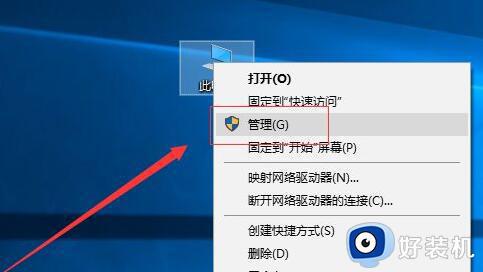
2、接着进入左边的“磁盘管理”。
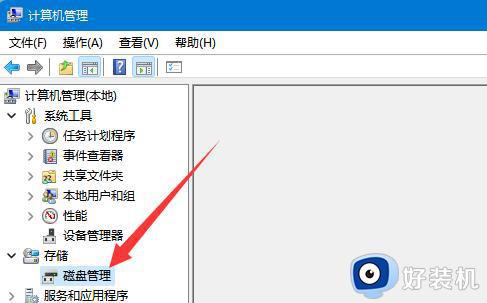
3、然后右键“磁盘1”下的磁盘,点击“更改驱动器号和路径”。
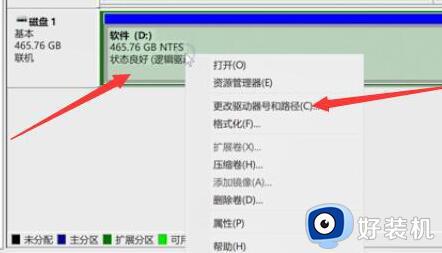
4、随后在其中“更改”一下驱动器号,如果没有现成的就“添加”一个。
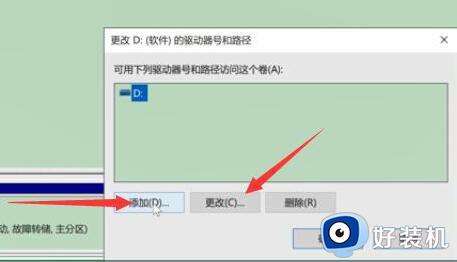
5、设置完成后点击“确定”就可以显示移动硬盘了。

方法三:
1、如果不行,就回到计算机管理,打开“设备管理器”。
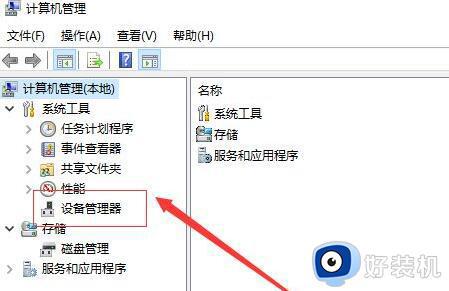
2、确认磁盘驱动器下有没有移动硬盘。
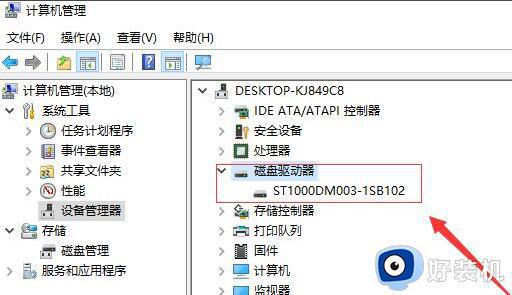
3、如果有的话“卸载”后重新插拔一下移动硬盘。
4、如果没有,就右键磁盘驱动器,点击“扫描检测硬件改动”。
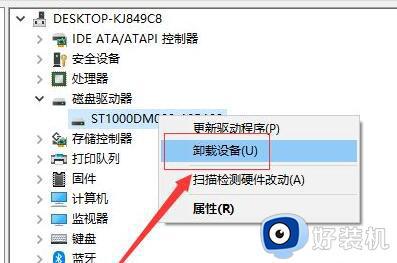
以上就是移动硬盘在电脑上显示不出来的解决方法,如果尝试上面的方法都不能解决,可以使用另一台电脑试试看,排除硬盘本身的问题。
移动硬盘在电脑上显示不出来怎么办 移动硬盘插上去有响声,但读不出来解决方法相关教程
- 移动硬盘插上去有反应但不显示盘怎么办 移动硬盘插上去显示不出来如何解决
- 移动硬盘读不出来什么原因 电脑读不了移动硬盘如何处理
- 移动硬盘读不出来怎么办 移动硬盘识别不出来解决方法
- 移动硬盘无法显示怎么办 移动硬盘在电脑上显示不出来的解决方法
- 移动硬盘不显示盘符,磁盘管理中有怎么办 移动硬盘电脑上不显示盘符的解决方法
- 苹果电脑读不了移动硬盘怎么办 苹果系统移动硬盘读不出来如何处理
- 移动硬盘不显示出来怎么办 移动硬盘不显示硬盘出来方法
- 移动硬盘灯亮但不读取而且响怎么办 移动硬盘灯亮但不读取无法识别怎么解决
- 此电脑不能读取你的磁盘mac怎么办 mac移动硬盘显示此电脑不能读取您插入的磁盘如何解决
- 磁盘管理不显示移动硬盘怎么办 磁盘管理没有显示移动硬盘的解决教程
- cdrx4菜单栏变白色怎么办 cdrx4菜单栏变白色如何解决
- edge浏览器打开就是hao123怎么解决 edge浏览器打开总是hao123的解决教程
- windows键被禁用了怎么办 windows键被锁了处理方法
- windows建立新账户怎么弄 如何创建新的windows账户
- 电脑内核隔离需要打开吗 电脑内核隔离有必要打开吗
- 电脑默认下载到c盘改到d盘的方法 电脑下载软件默认c盘怎么改到d盘
电脑常见问题推荐
- 1 设备管理器怎么打开 如何打开设备管理器
- 2 微信打字删除后面的字怎么取消 电脑微信打字会吃掉后面的字如何解决
- 3 网络经常断网又自动恢复怎么办 电脑自动断网一会儿又自动连上如何处理
- 4 steam下载位置更改方法?steam下载安装位置怎么改
- 5 itunes卸载不干净无法重新安装怎么办 电脑itunes卸载不干净安装不上如何解决
- 6 windows建立ftp服务器设置教程 windows怎么搭建ftp服务器
- 7 怎么关闭steam开机启动 在哪里关闭steam开机启动
- 8 两台电脑之间怎么传文件最快 两台电脑间传文件怎样最快
- 9 excel打不开显示文件格式或文件扩展名无效的解决办法
- 10 steam动态怎么删除 steam游戏动态的删除步骤
